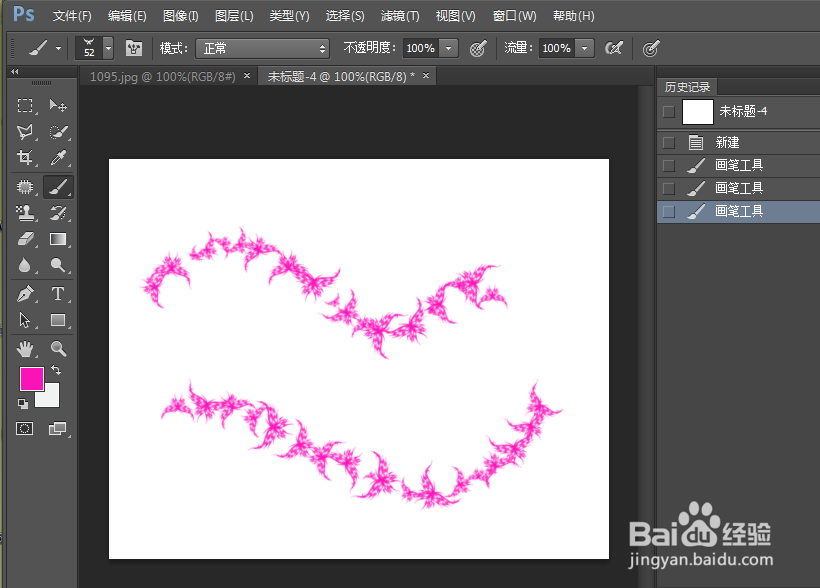1、打开Photoshop,选择左上角【文件】→【打开】,选择我们需要设计为画笔工具的图片后选择【打开】。
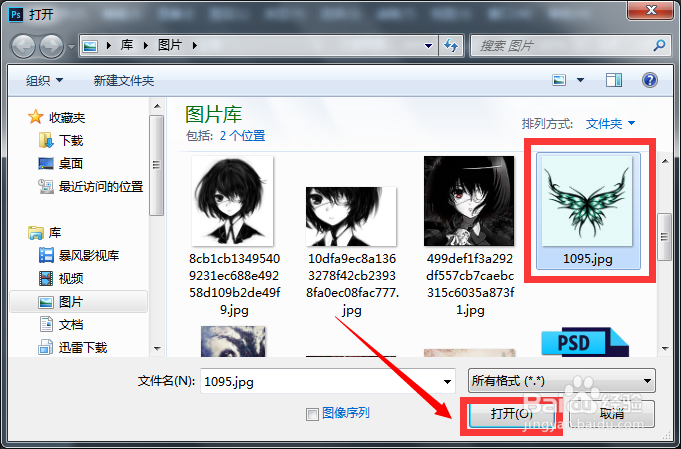
2、在左侧工具栏选择【魔棒工具】,在图片空白区域点击,当空白区域都被选满后,按下快捷键Shift+Ctrl+I进行反选,如图,现在被魔棒工具选中的就是图中的蝴蝶了。
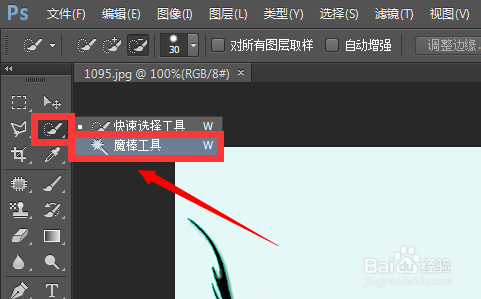

3、点击【编辑】→【定义画笔预设】,填写画笔的名称后点击【确定】。自定义画笔工具就成功完成啦。
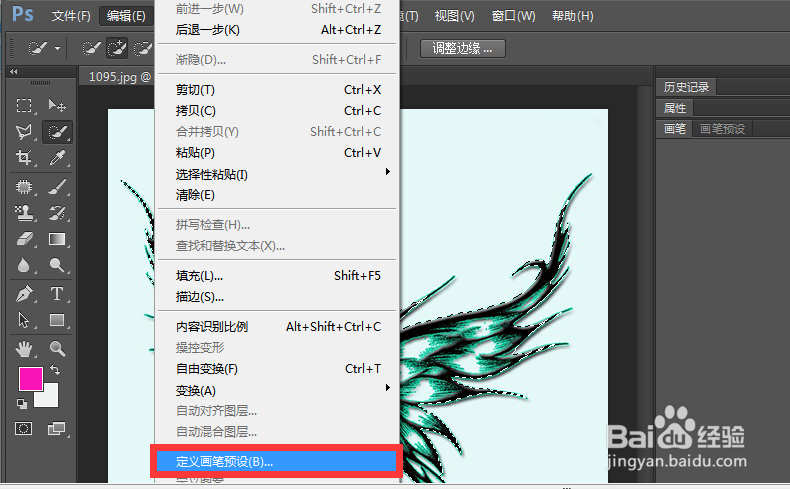
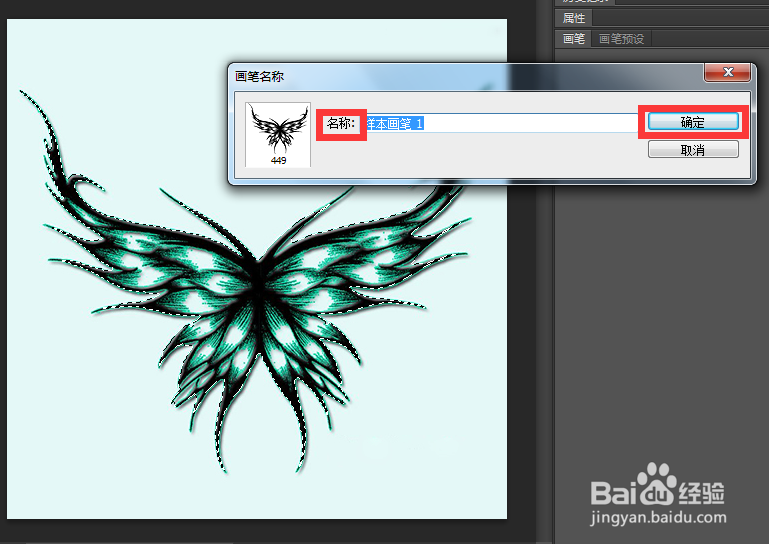
4、接下来我们可以来看看自定义画笔工具的效果,点击【文件】→【新建】,新建一块画布,设置好高度和宽度后点击【确定】。
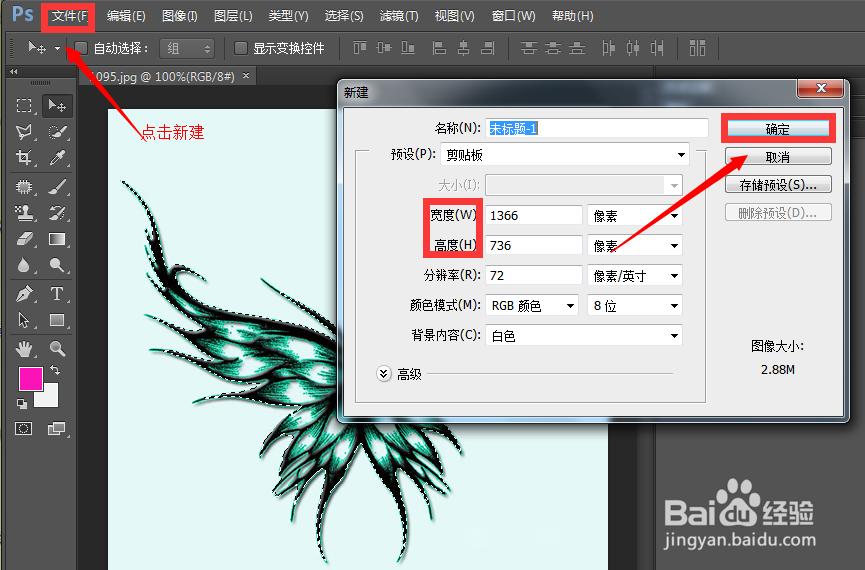
5、再左侧工具栏选择【画笔工具】,再在属性栏内找到刚才我们预设的画笔工具并选择。
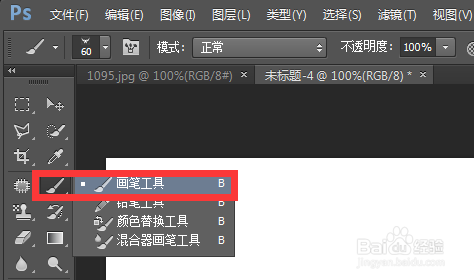
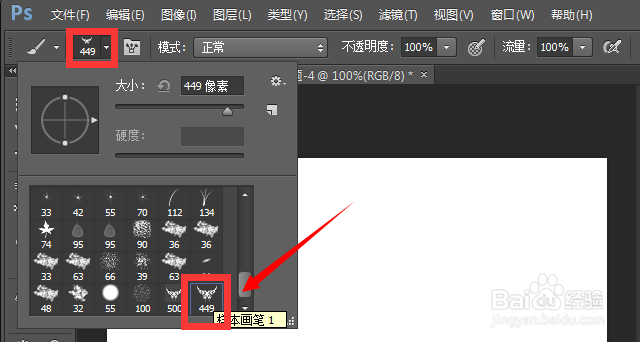
6、如图,效果出来啦。因为画笔工具是以前景色进行填充,沫沫之前设置的前景色为粉红色,所以画笔工具也呈现出粉色蝴蝶效果。

7、当然了,如果觉得蝴蝶太大,也是可以进行大小调节的,点击【切换画笔调版】→【画笔笔尖形状】,进行相应的大小以及间距调节。

8、如图,调节后我们再次使用画笔工具,呈现的效果就不一样了呢。